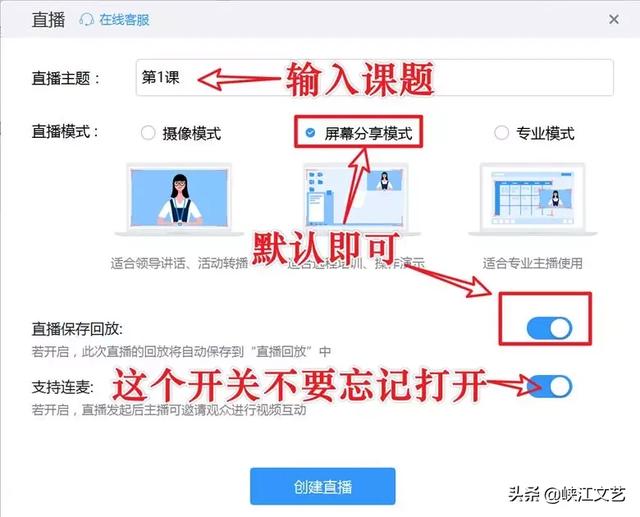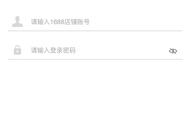【前言】
这是一篇教程,文字和图片较多,阅读完成大约十分钟,如果你觉得有用,麻烦动手分享给你的好友或者是朋友圈。
【正文】
最近受到新型冠状病毒感染的肺炎影响,各学校相继推迟开学时间,为了不影响学生学习进度,各地推出了“停课不停教、不停学”的措施,要求教师利用各种APP采用线上上课的方式,学生在家即可进行学习。
由阿里巴巴集团开发的钉钉这款软件,功能强大,有丰富的远程办公、多人协作功能,还有免费的视频会议、视频直播和在线课堂等多种免费功能,能够帮助广大学生在家学习,但是不少用户对于怎么进行课堂直播和怎么收看直播在线课堂还不是很清楚,今天小编就给大家整理了钉钉使用的简易教程,一起来看看吧。
NO.1 课前直播准备1.下载钉钉软件
钉钉软件有多个版本,适应多种终端,有电脑版、安卓手机版,苹果手机版,还有网页版。
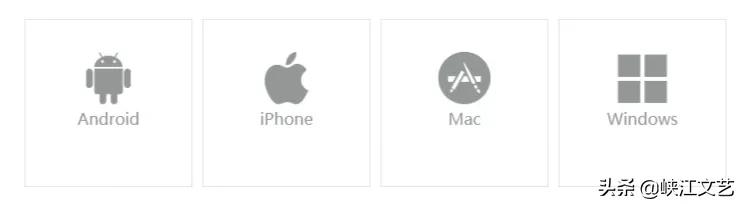
2.建立钉钉班级群
大多数学校已经开通了钉钉“家校通讯录”,确定了班级和班主任老师,建立了班级群,班主任是群主,事先添加好任课教师和学生及学生家长,一个学生可以绑定多个家长,以备妈妈的手机不能用,还可以用爸爸的。如果自己的学校还没有开通钉钉“家校通讯录”,那么老师可以自己组建一个钉钉班级群,点击“消息”——右上角“ ”——“发起群聊”——“按分类建群”——“班级群”,邀请科任教师和家长时,可以将钉钉群的二维码或者是一个链接发送到微信群即可。家长收到邀请后下载钉钉软件,使用手机号码注册,绑定学生。

3.设备需求
准备一台电脑或笔记本(如果笔记本自带话筒声音太轻还需要准备一个外接话筒)、上课的课件、课后作业的电子文档。
直播对机器性能和网络有一定要求,直播前要进行调试和测试,建议cpu i5标压以上, “上传”带宽4mbps以上。
4.提前发送通知学生准时参加上课。
5.具备直播权限
只有认证企业的成员,并完成个人实名认证且年满18周岁的成年人才可以发起直播,请确认是否已具备。
NO.2 开启直播1.进入钉钉班级群,点击“发起直播”。
如有多个任教班级可先选择其中的一个,其他班级运用“多群联播”一起加入直播上课。

2.设置好上课的课题
直播的模式与保存回放默认即可(摄像模式只显示电脑摄像头的画面,屏幕分享模式显示的是电脑桌面,专业模式除了可以显示桌面和摄像头的画面外,还可以添加视频和图片,多个画面显示在一个屏幕),最重要的是不要忘记打开连麦功能的开关(显示蓝色即为打开)。